一个u盘可以做两个系统启动盘吗 U盘在不同BIOS配置中的启动设置方法
更新时间:2024-07-14 14:01:10作者:jiang
在如今的电脑应用中,U盘已经成为了我们生活中不可或缺的一部分,而对于一些电脑爱好者来说,他们常常会利用U盘制作系统启动盘,以便在需要时快速启动系统或进行系统维护。很多人常常会有一个疑问,即一个U盘是否可以同时制作两个不同系统的启动盘呢?U盘在不同BIOS配置中的启动设置方法又是怎样的呢?今天我们就来探讨一下这些问题。
方法如下:
1.开机按Del键进入该BIOS设置界面,选择高级BIOS设置Advanced BIOS Features,如图:
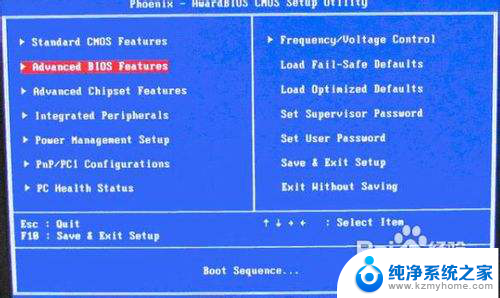
2.高级BIOS设置(Advanced BIOS Features)界面,首先选择硬盘启动优先级:Hard Disk Boot Priority,如图:

3.硬盘启动优先级(Hard Disk Boot Priority)选择:使用小键盘上的加减号“+、-”来选择与移动设备,将U盘选择在最上面。然后,按ESC键退出,回到上图的设置界面。

4.再选择第一启动设备(First Boot Device):该版本的BIOS这里没有U盘的“USB-HDD”、“USB-ZIP”之类的选项,经尝试选择移动设备“Removable”不能启动。但选择“Hard Disk”可以启动电脑。
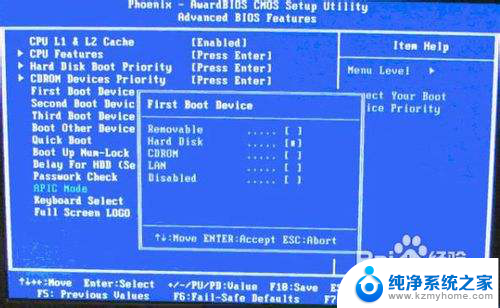
以上就是一个u盘能否用作两个系统启动盘的全部内容,如果你遇到相同的情况,请参照小编的方法来处理,希望对大家有所帮助。
一个u盘可以做两个系统启动盘吗 U盘在不同BIOS配置中的启动设置方法相关教程
- 一个u盘可以做2个启动盘吗 U盘在不同BIOS设置下的启动方式
- 电脑怎么设置硬盘启动系统 硬盘设置为第一启动盘的方法
- 组装台式电脑u盘启动设置方法 组装台式机主板BIOS设置U盘启动盘引导方法
- u盘启动盘系统 U盘启动装系统教程图文详解
- u极速u盘启动制作教程 U盘制作U盘启动盘图文教程
- 微软surface怎样进入u盘启动盘 微软Surface Pro U盘启动设置教程
- 开机不识别u盘启动盘 华为笔记本无法识别U盘启动
- 联想启动盘bios设置 联想台式机硬盘启动设置方法及步骤
- 启动盘进不了pe系统 U盘启动失败无法进入PE怎么办
- u盘启动无法安装win10 U盘安装win10系统失败怎么解决
- win10纯净版硬盘安装 win10系统怎么装步骤
- win11安装edge浏览器打不开 win11edge浏览器打不开白屏怎么办
- 怎么装正版的win10 win10系统怎么装U盘
- 如何重做win10系统 win10系统怎么装笔记本
- win11选择软件安装位置 Win11如何更改软件安装位置
- win10重装笔记本 笔记本重新装系统步骤
系统安装教程推荐
- 1 win11安装edge浏览器打不开 win11edge浏览器打不开白屏怎么办
- 2 win11选择软件安装位置 Win11如何更改软件安装位置
- 3 安装win11系统 识别不到硬盘 硬盘识别不了怎么办
- 4 win11把"u" 设置在d盘 windows11怎么将安装盘改成D盘
- 5 win11无线显示器安装了怎么用 win11无线显示器连接教程
- 6 win11怎么更改电脑的默认安装 Win11默认应用程序如何更改
- 7 电脑装win10企业版硬盘安装步骤 win10系统怎么装U盘
- 8 gpedit.msc找不到win11家庭版 Win11家庭版如何安装gpedit.msc
- 9 安装win11时无法识别出硬盘怎么办 电脑识别不到硬盘怎么办
- 10 不满足win11要求 但检查之后是可以的 Win11 24H2 安装 9 月更新问题